はじめに
本ドキュメントで、AnyConnect Clientを日本語化にする方法を紹介いたします。
本ドキュメントは、以下のバージョンを元に作成しております。
AnyConnect 4.7.04056
ASA 9.9(1)
ASDM 7.9(2)152
Windows10
AnyConnect の UI は ASA から言語ファイルをインポートして、自動的にクライアン端末の言語設定に合った言語表示に変換させることができます。
言語ファイルをインポート
1.言語ファイル (※.poの拡張子)をダウンロードします。
インストーラ日本語化のための言語ファイル は最新バージョンが以下のページにて公開されています。
AnyConnect Secure Mobility Client v4.x Software Download
上記をアクセスすると、左ペインから[Translations]を展開して[anyconnect-translations-xx-xx-xxxx.zip]をダウンロードください。
2.ダウンロードしたファイルを展開して、[AnyConnect_ja-jp.po] ファイルを抽出して ASDM に Import します。
[Configuration] > [Remote Access VPN] > [Network (Client) Access] > [AnyConnect Customization/Localization] > [GUI Text and Messages]を開く
[Import]をクリック
[Import Language Localization]というウィンドウにて
- [Language]のdrop-downリストから[ja]を選択
- [Local computer] が選択された状態で、[Browse Local Files]にて[AnyConnect_ja-jp.po]を指定
- [Import Now ]をクリック
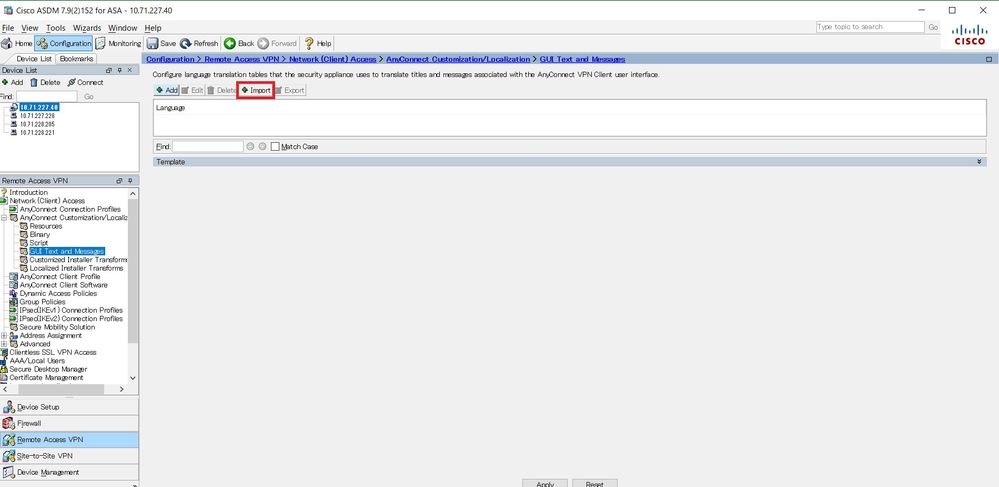
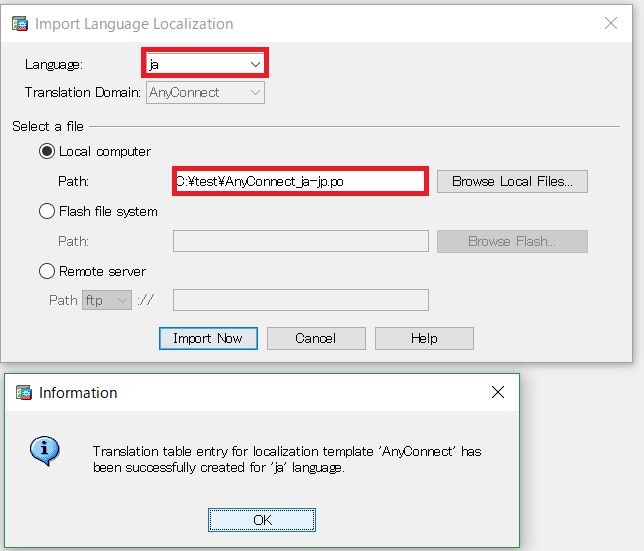
[Edit]をクリックして、Import した .po ファイルの内容を確認すると、日本語変換されていることが分かります。
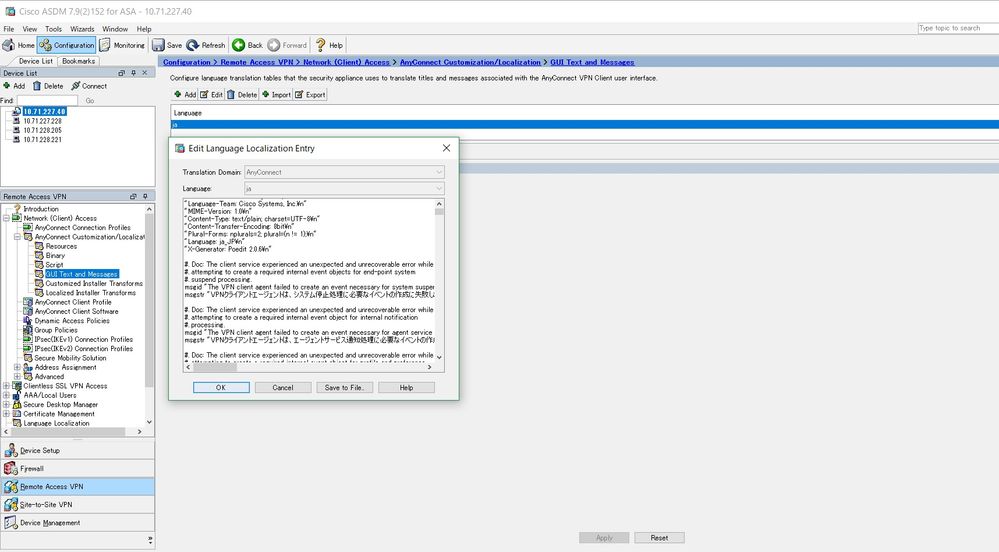
PCの言語設定を日本語に設定
下記の手順によって[Unicode対応でないプログラムの言語]を日本語に設定します。
[コントロールパネル] から[地域]を選択
[管理]タブから、[Unicode 対応ではないプログラムの言語]で[システム ロケールの変更]を選択
[日本語(日本)]を選んで[OK]をクリック
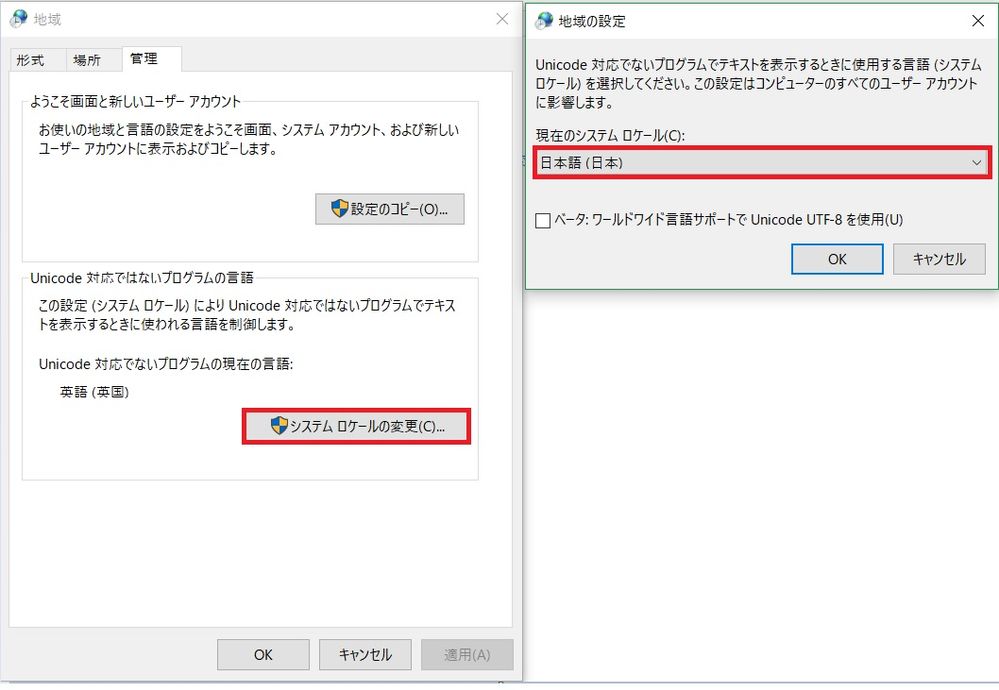
パソコンを再起動するように促されますので、「今すぐ再起動する」をクリックし再起動させてください。
上記、言語ファイルをインポート、PCの言語設定を日本語に設定のどちらも設定が完了している場合、
AnyConnect を起動して新規コネクションが確立した際に、上記ファイルがASA上からダウンロードされ反映されます。
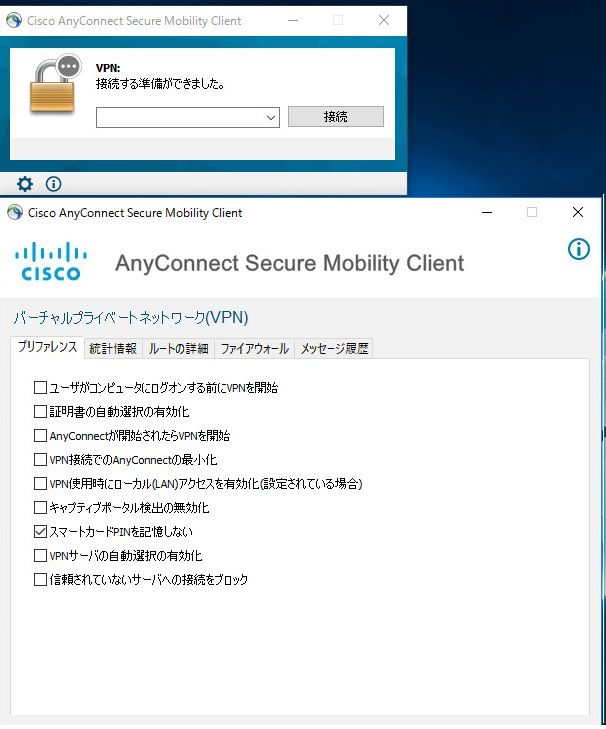
参考情報
Cisco AnyConnect Secure Mobility Client Administrator Guide, Release 4.7
(※Import Translation Tables to the Adaptive Security Applianceの部分)